win10 プリンタードライバーのファイルをクリアしてインストールするにはどうすればよいですか? プリンタは私たちの日常生活に欠かせないオフィス機器であり、使用中にさまざまな問題が発生しやすいですが、その場合、プリンタドライバをインストールすることで、より便利にプリンタを使用できるようになります。インストールしてクリーンアップする方法は? 以下のエディターが、win10 プリンター ドライバーのクリーンアップとインストールのためのファイル ガイドをまとめています。興味がある場合は、エディターに従って以下をお読みください。

デバイスを接続し、Win10 がパブリック バージョンのドライバーを自動的に検索してインストールするまで待ちます。ドライバーのインストールは、図に示すように非常に簡単です。下に。
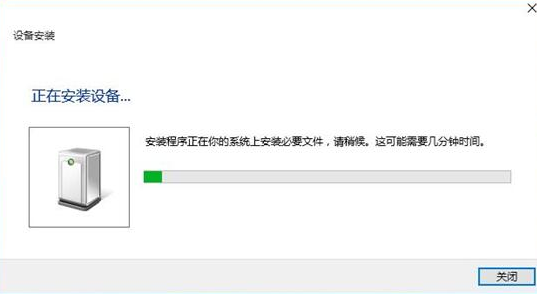
最初のステップは、「スタート - コントロール パネル (小さいアイコン) - デバイスとプリンター」をクリックし、任意のプリンター アイコンを選択して、プリンター サーバーのプロパティを選択することです。
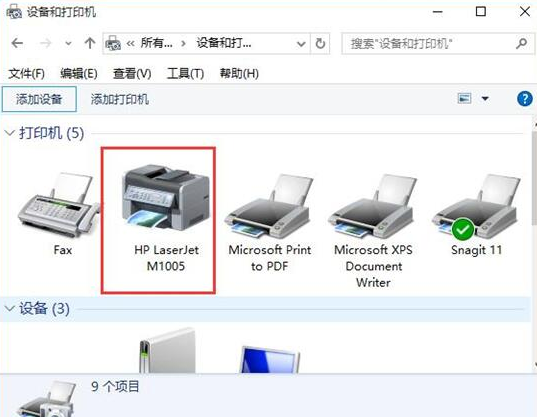
ステップ 2. 開いたプリント サーバーのプロパティで、[ドライバー] タブに切り替え、ドライバーとドライバー パッケージの削除を選択し、[削除]-[OK] をクリックします。
3 番目の手順 (削除できない場合) は、printspooler サービスを停止し、C:WindowsSystem32spoolPRINTERS ディレクトリ内のすべてのファイルを削除し、サービス printspooler を再起動してから、2 番目の手順を実行します。
上記は、[win10 プリンター ドライバーのファイルをクリアしてインストールする方法 - win10 プリンター ドライバーのクリアとインストールのためのファイル ガイド] の全内容です。さらに興味深いチュートリアルはこのサイトにあります。
以上がwin10プリンタードライバーのファイルをクリアしてインストールする方法の詳細内容です。詳細については、PHP 中国語 Web サイトの他の関連記事を参照してください。